Ärendehantering¶
Arbetslås¶
Arbetslåset är ett skydd som innebär att endast en användare åt gången kan utföra ändringar i ett ärende. Den användare som först öppnar ett ärende och har rättighet att ändra ärendet låser samtidigt ärendet en viss tid. Som standard är ärendet låst till dess något av följande alternativ inträffar:
- Användaren stänger ärendet genom att den klickar på:
- Stäng
- Spara och stäng
- Användaren loggar ut.
- Användarens s.k. session tar slut, vilket standardmässigt är efter 45 minuter.
För att förhindra att ett ärende är låst längre än nödvändigt, t.ex. om en användare stängt ärendet på fel sätt eller lämnat det öppet på datorn, är arbetslåset uppbyggt så att låset initialt är en kortare tidsperiod som sedan förlängs om användaren fortfarande arbetar aktivt i ärendet. Om användaren inte arbetar aktivt i ärendet så släpper arbetslåset och ärendet öppnas.
Om en användare har ett ärende öppet men inte har sparat på länge så kommer det automatiskt upp påminnelser från systemet i form av en pop up-ruta som påminner om att spara ärendet.
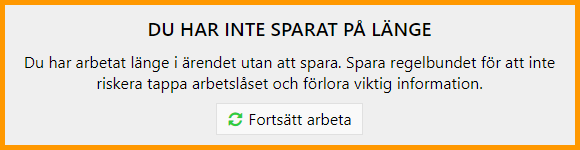
En användare kan i högerkolumnen se hur lång tid som är kvar på arbetslåset.

När arbetslåset går ut och inga fler förlängningar görs så skickas användaren till ärendeöversikten.
Så ser du att ett ärende är låst¶
Det finns flera sätt att se att ett ärende är låst för ändringar, dels i ärendeöversikten och dels inne i ärendet.
I ärendeöversikten syns en orange liten gubbe med ett lås när ett ärende är låst av en annan användare.
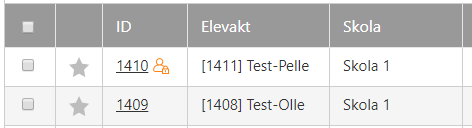
När man går in på ett ärende som är låst så syns en ruta längst upp på sidan där det står vilken användare som är inne och jobbar i ärendet och därmed låst ärendet.

Om ett ärende är låst så kan andra användare endast läsa innehållet i ärendet men inte göra några ändringar.
Hur gör jag om jag låst ut mig själv från ett ärende?¶
Du kan låsa dig själv ute från ett ärende om du inte stänger ärendet korrekt, d.v.s. inte klickar på knappen Stäng, utan backar ut ur ärendet eller stänger webbläsaren/fliken. Har du råkat ut för detta kan du överta ditt eget arbetslås. Klicka på länken Överta arbetslås för att låsa upp ärendet.
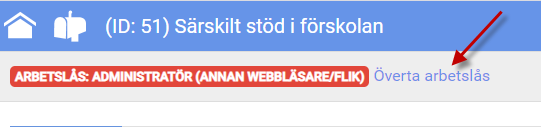
Spara och stäng ett ärende¶
Det är viktigt att stänga med Stäng eller Spara och stäng knappen när du är klar med ändringar av ärende. När ärendet stängs med backknapp eller genom att stänga webbläsarfönstret hålls ärendet låst för andra användare tills arbetslåset släpper.

Verktygsfält inne i ett ärende¶
När du öppnar ett ärende finns ett antal kommandon för att spara ärendet, kopiera, avsluta, sekretessbelägga, skriva ut etc. Exakt vilka knappar som visas beror på din behörighet samt vilken modul du arbetar i. Knapparna för dessa kommandon visas i verktygsfältet ovan formuläret.

- Mer
Knappen innehåller tillgång till Information, Handlingar, Påminnelser, Rättigheter och Ärendelogg. - Kopiera
Skapa ett nytt ärende som är en kopia av det befintliga ärendet. - Ta bort
Ta bort det öppna ärendet. - Sekretessbelägg
Sekretessmarkerar ärendet. - Avsluta
Markerar ärendet som avslutat. - Skriv ut
Skriv ut det befintliga ärendet. Du kan välja att inkludera loggar och om du endast vill ta med fält med värde i utskriften. - Spara
Sparar ärendet utan att stänga det. Håll på knappen för att visa alternativet Spara och stäng. - Stäng
Stänger ärendet – du kommer till ärendeöversikten. Om du försöker stänga ärendet och inte har sparat dina ändringar så kommer systemet att fråga om ändringarna ska sparas.
Ärendelogg¶
För att se hur ett ärende har ändrats över tid finns en ärendelogg. För att se loggen klickar du på Mer -> Ärendelogg i verktygsfältet. Här ser du all aktivitet i ärendet, t.ex. vem som läst ärendet, hur ärendets fält har ändrat värden och vem som har gjort ändringen.
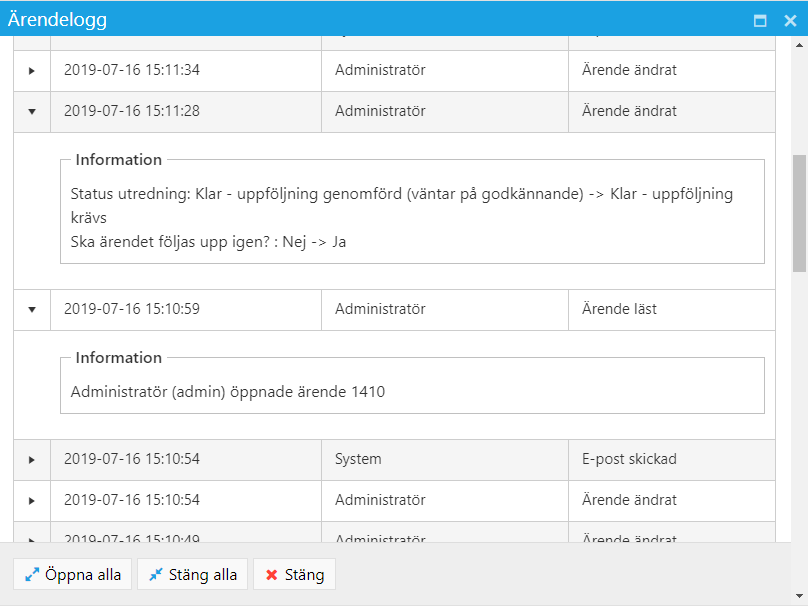
Handlingar¶
Ett ärende kan ha handlingar som finns under Mer -> Handlingar i verktygsfältet.
För att läsa eller skriva ut en handling kan man trycka på Visa/Skriva ut handling. Om man vill ladda ner en handling och dess bilagor trycker man på Hämta handling + bilagor. Ta bort handlingen tar bort hela handlingen och dess bilagor. Vissa ärenden kan ha flera handlingar och det går att hämta alla handlingar genom att trycka på Hämta alla handlingar.
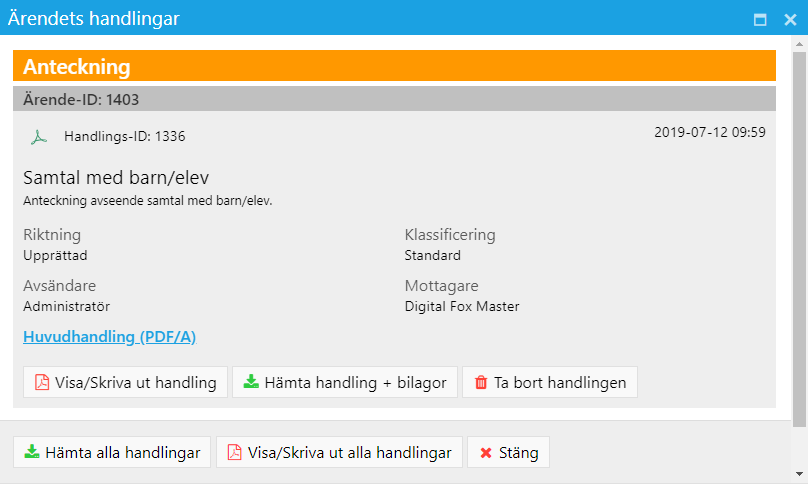
Påminnelser¶
Ett ärende kan ha flera påminnelser som ligger och väntar på att skickas. Syftet med funktionen är att påminna den som ansvarar för ett ärende att utföra en viss handling. T.ex. kan påminnelse skickas till ansvarig rektor om inte en utredning har påbörjats inom X antal dagar.
Genom att klicka på knappen Mer -> Påminnelser i verktygsfältet kan du se vilka påminnelser för det aktuella ärendet som ännu inte har skickats iväg. Du kan förhindra att påminnelsen skickas genom att klicka på Ta bort-knappen till höger om påminnelsen. När en påminnelse skickas tas den bort ur listan över aktiva påminnelser. En rad i ärendets logg visar att påminnelsen har tagits bort.
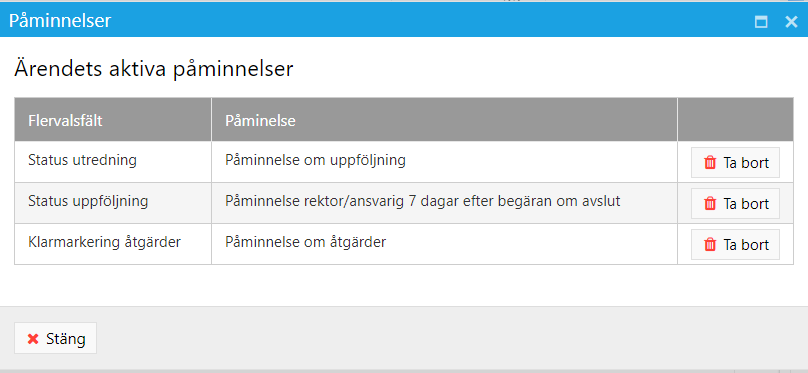
Kopiera ett ärende¶
Det går att kopiera ett ärende. När du kopierar ett ärende kommer en dialogruta upp där du får bekräfta att du vill kopiera ärendet. När du klickar Ok skapas en kopia av ärendet och du kommer till ärendeöversikten.
Avsluta ärende¶
Om ärenden i modulen kan avslutas finns det en knapp på verktygsfältet för att avsluta det aktuella ärendet. För att se Avsluta-knappen krävs att du har behörighet att avsluta ärendet. För att avsluta ett ärende klickar du på knappen Avsluta. Ärendet avslutas då och knappen ändras från Avsluta till Avslutad.
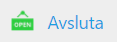
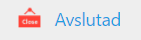
Ett avslutat ärende kan öppnas upp på nytt genom att användaren åter klickar på knappen Avslutad. Alla användare som har rättighet att avsluta ett ärende har också rättighet att öppna upp ärendet igen.
Varför är det viktigt att avsluta ärenden?
Vi rekommenderar att ärenden i så stor utsträckning som möjligt avslutas. När stora volymer av ärenden har lagrats i databasen ökar prestanda med andelen ärenden som avslutats.
Sekretessmarkera ärende¶
Om ärenden i modulen kan sekretessmarkeras så finns en knapp för att ge ett ärende statusen Sekretessbelagt. För att se Sekretessbelägga-knappen krävs att du har behörighet att sekretessbelägga ärendet. För att sekretessbelägga ett ärende klickar du på knappen Sekretessbelägg. Ärendet markeras för sekretess och sekretessbeläggs först när det sparas.
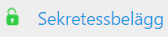

Effekten av att sekretessbelägga ett ärende blir att antalet personer som kan läsa och ändra ärendet begränsas kraftigt.
Användare som saknar rättigheten att hantera sekretessbelagda ärenden kommer fortfarande att kunna se de sekretessbelagda ärendena i ärendelistan. Dessa användare kan dock inte öppna de sekretessbelagda ärendena. Dessutom ersätts känslig information för sekretessärenden med ett minustecken. Sekretessbelagda ärenden markeras med rosa bakgrund i översikten.

Ta bort ärende¶
Det är möjligt att ta bort ett ärende. Borttagningen är permanent.
Endast systemadministratörer har rättighet att ta bort ärenden så om du behöver ta bort ett ärende ur systemet, ta kontakt med din systemadministratör.
Mina taggar¶
I Mina taggar kan du skapa dina privata taggar för ärendet, t.ex. markera ett ärende med specialtaggarna Favorit eller Att göra. Du kan också göra dina egna taggar. Taggarna som sparas i Mina taggar är personliga och är bara synliga för den användaren som skapar dem. Mina taggar är sökbara i ärendesökningen.
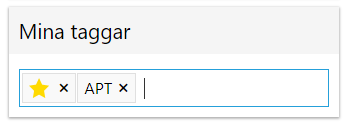
För att skapa en tagg skriver du in taggen du vill ha och trycker sen på Enter eller Tab.
För att ta bort taggen kan du sudda ut den eller trycka på krysset i taggen.